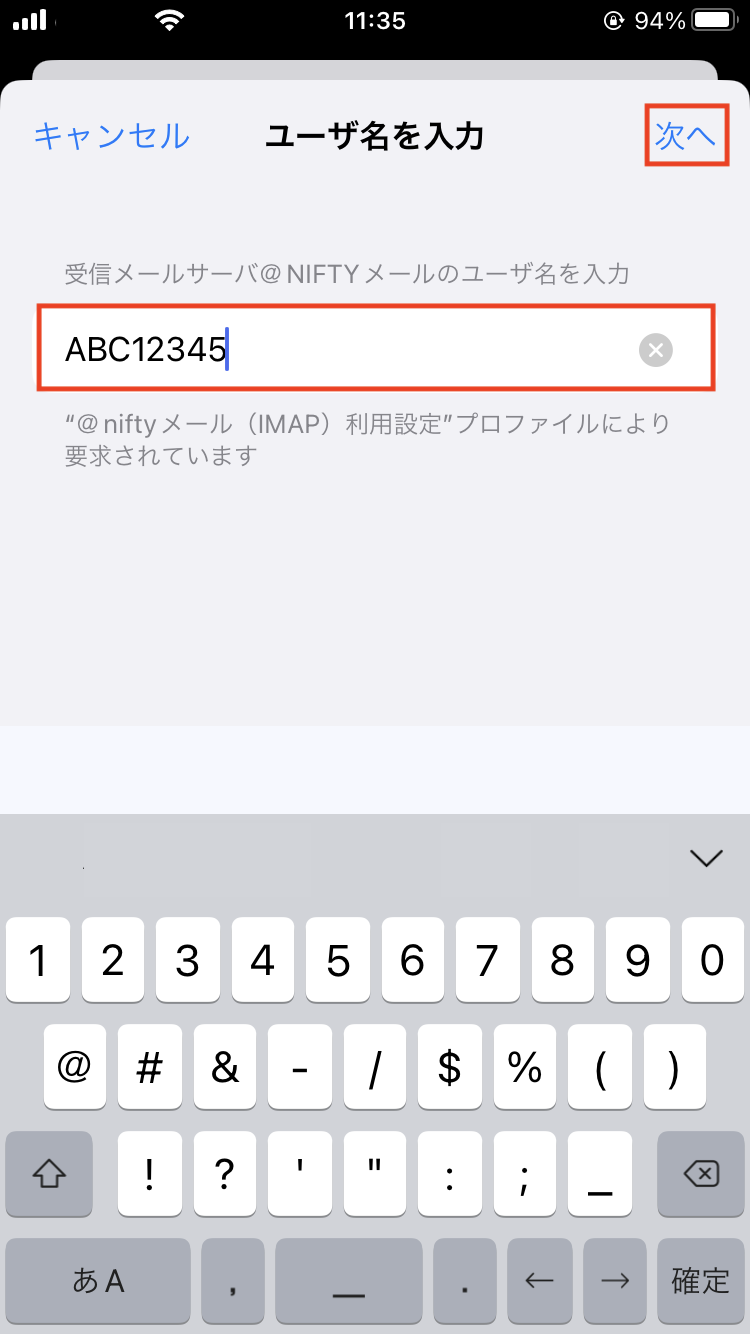iOSのIMAPメールソフト設定方法(メール設定構成プロファイルを利用した設定)
※ 以下の手順は、例としてiOS16.5搭載のiPhoneでご案内しています。
1. 以下のリンクをタップして、メール設定構成プロファイルをSafariからダウンロードします。
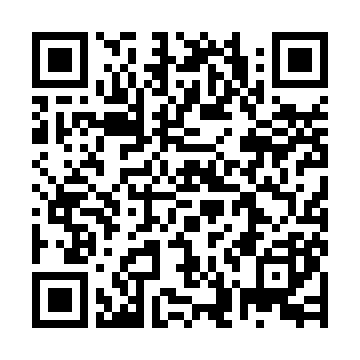
2. 「インストール」をタップします。
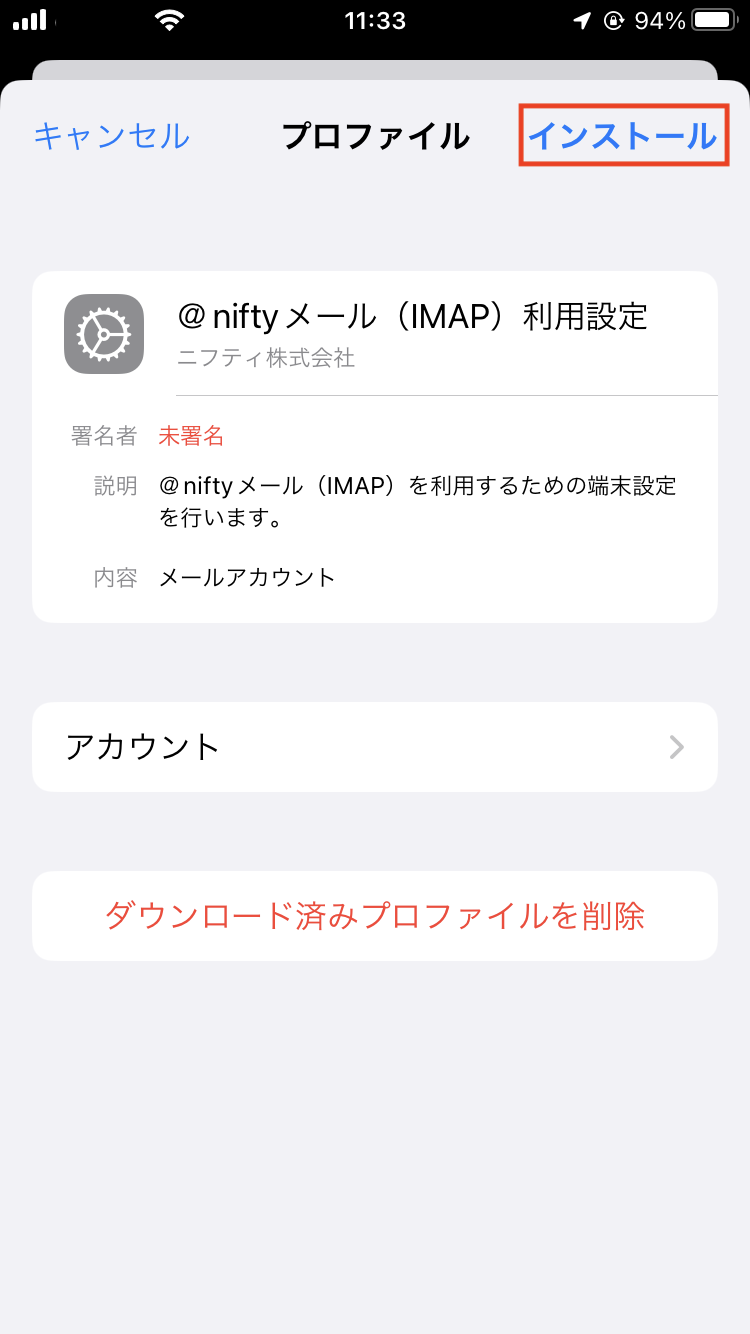
3. パスコードを入力します。
※ 入力するパスワードは端末のパスワード(パスコード)です。
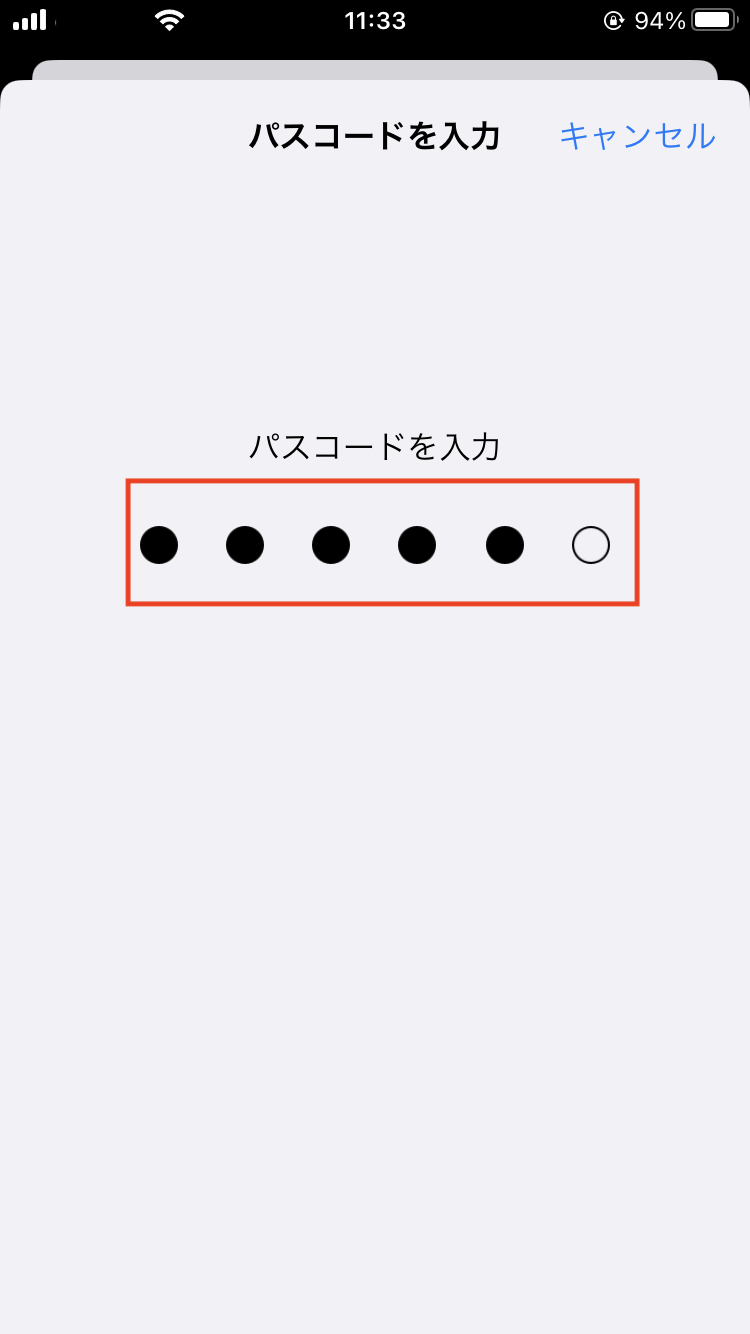
4. 「インストール」をタップします。
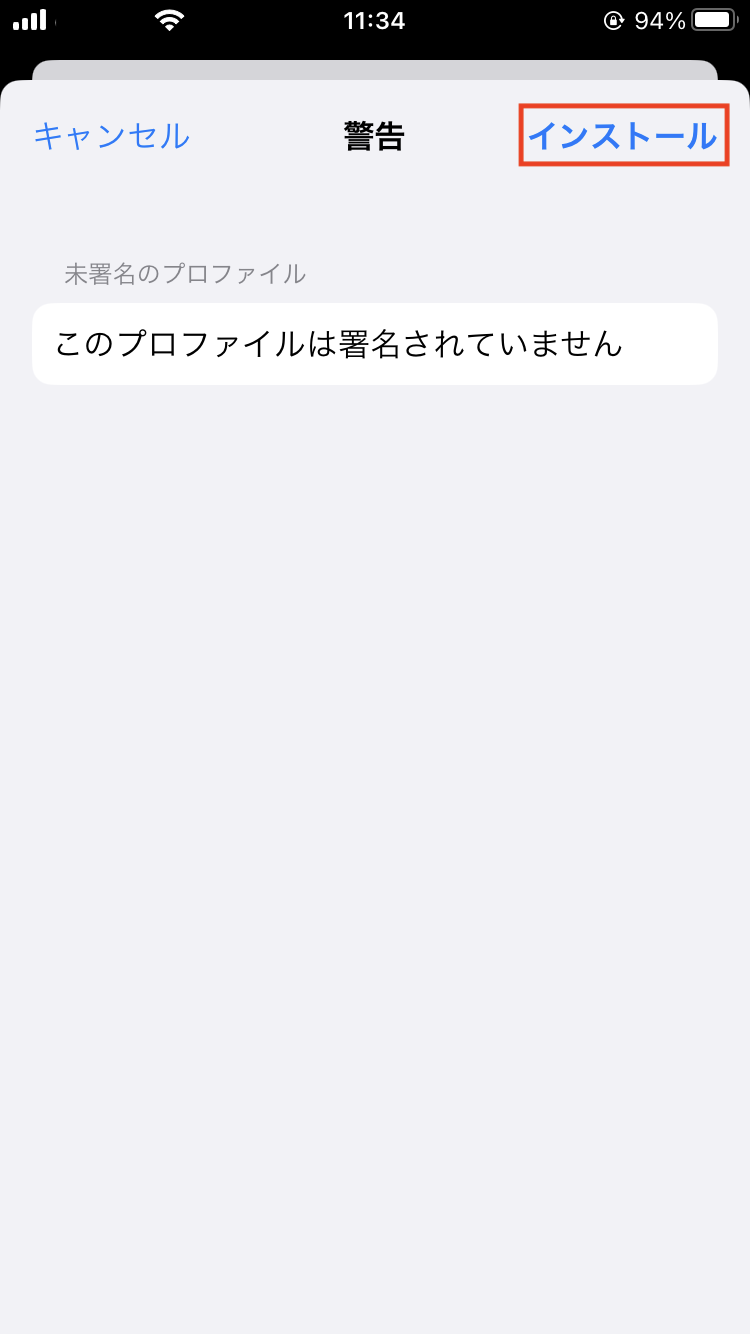
5. 「インストール」をタップします。
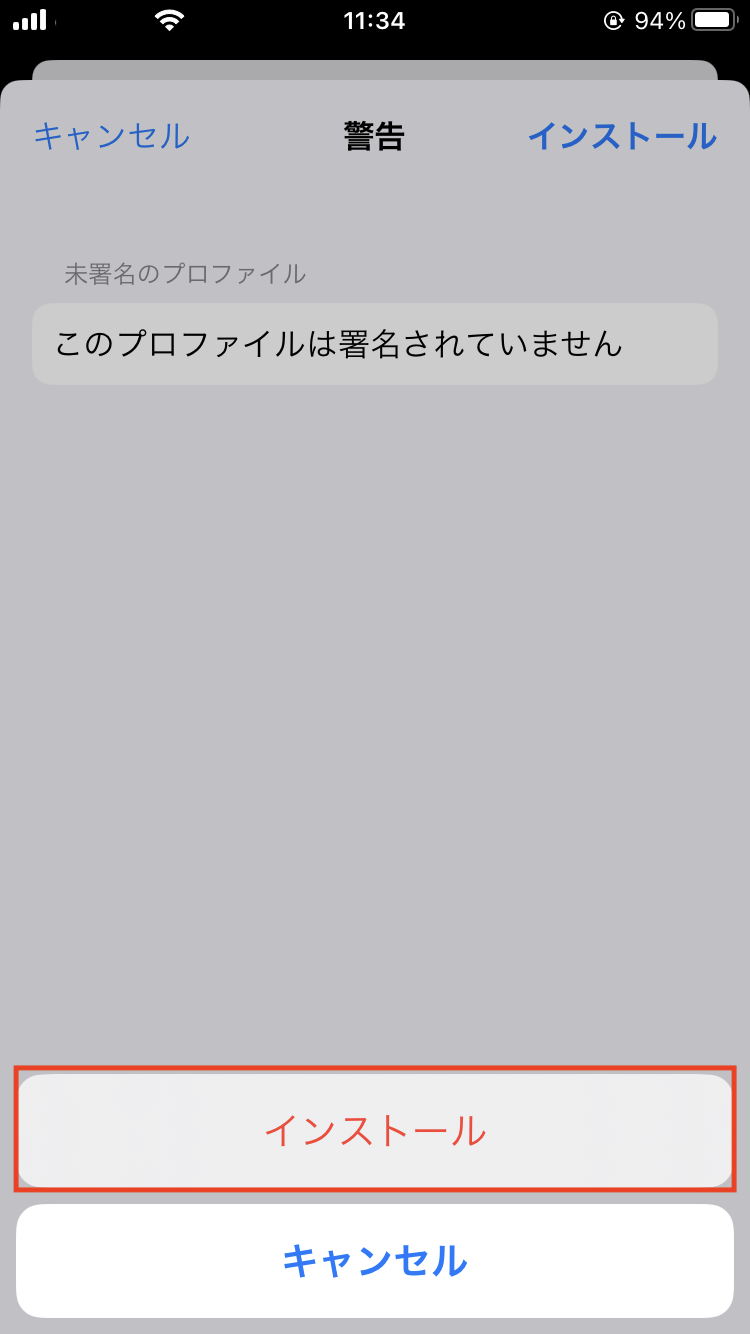
6. 差出人やニックネームを入力して、「次へ」をタップします。
※ ここで入力した表示名がメールの送信先にお客様の名前として表示されます。
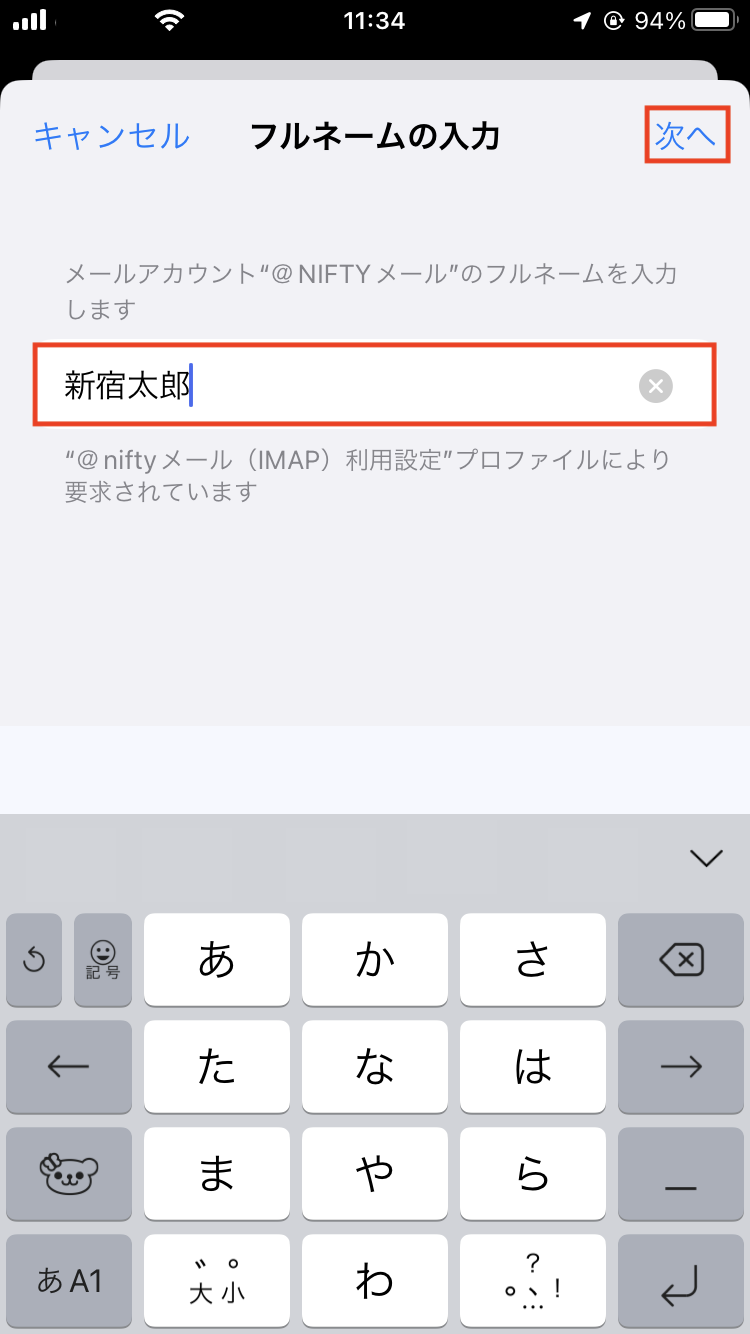
7. メールアドレスを入力して、「次へ」をタップします。
(例:abc12345@nifty-web.com)
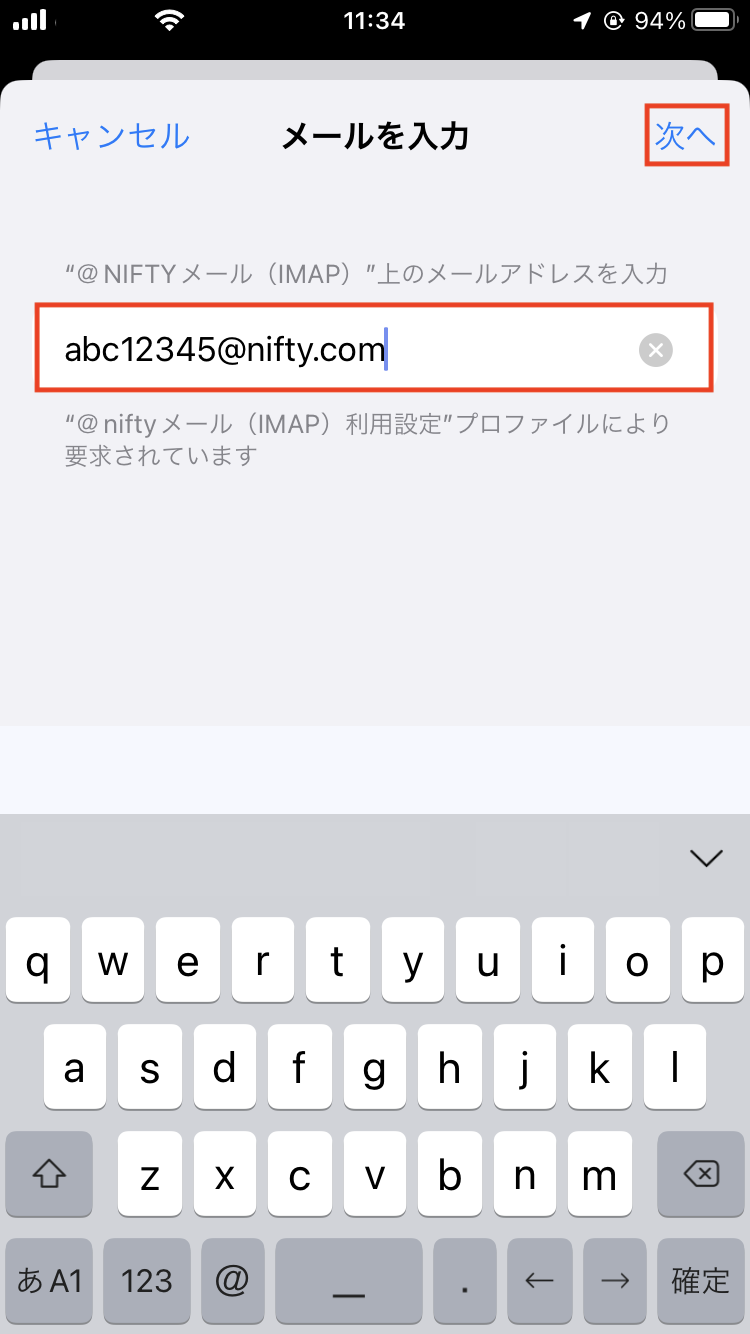
メールアドレスがご不明な場合は、以下のページをご覧ください。
メールアドレスの確認方法を教えてほしい。
メールアドレスの確認方法を教えてほしい。
9. メールパスワードを入力して、「次へ」をタップします。
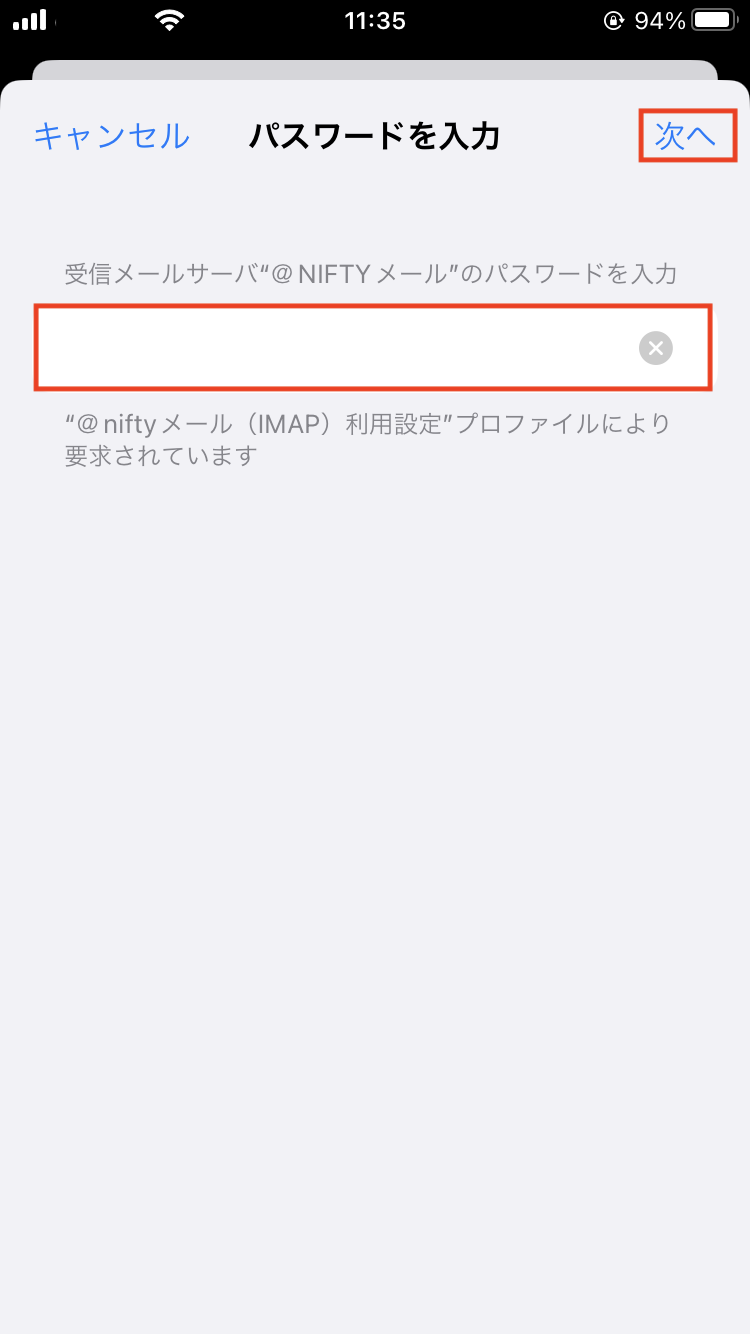
メールパスワードは照会ができないため、ご不明な場合は、ご変更いただく必要があります。変更方法については、以下のページをご覧ください。
パスワード / IDを忘れたら
パスワード / IDを忘れたら
10. @nifty IDを入力して、「次へ」をタップします。
(例:ABC12345)
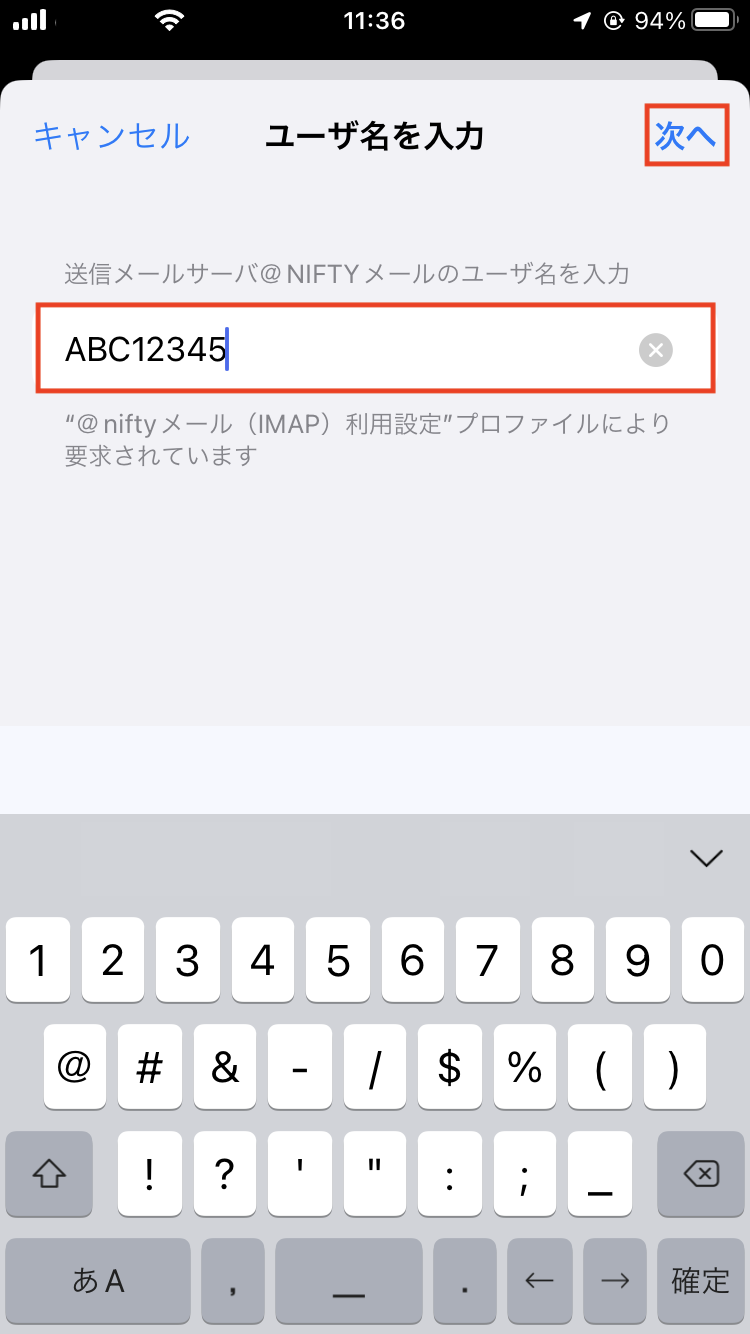
11. 「完了」をタップします。
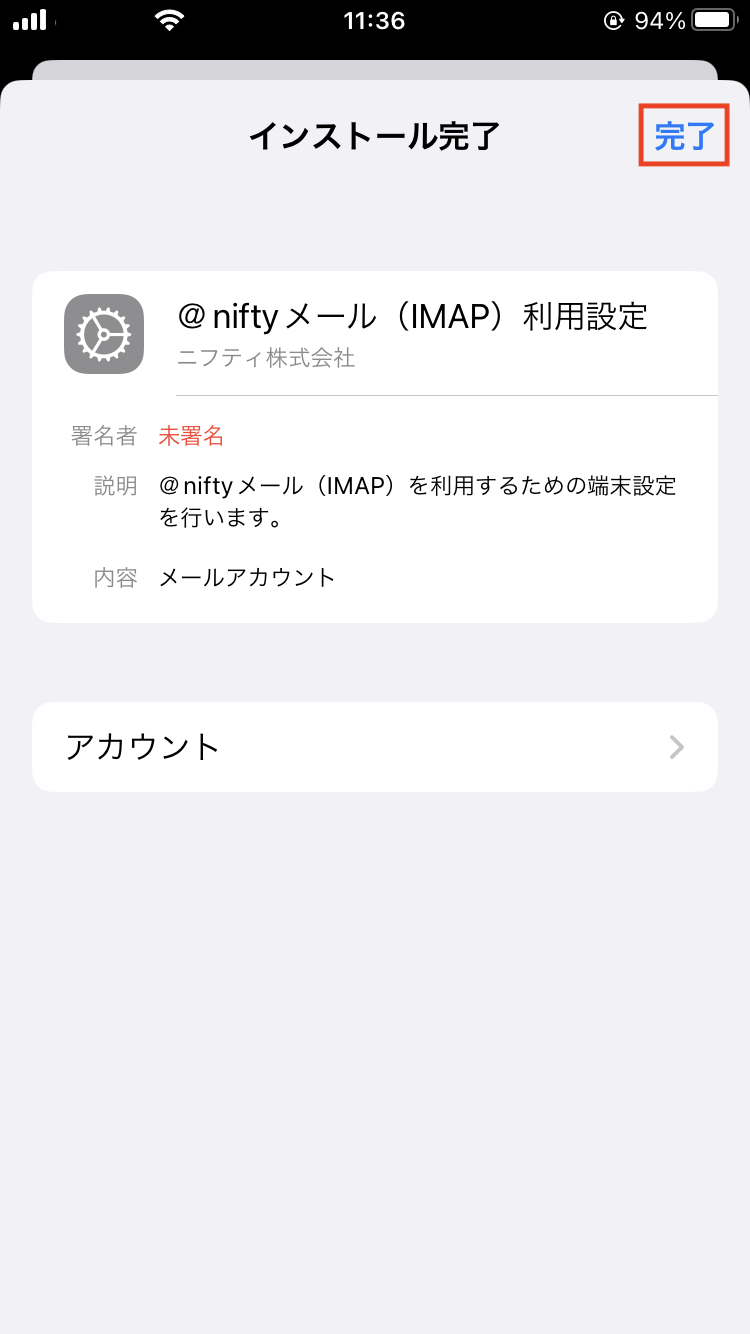
以上で設定は完了です。
WEBでかんたん申し込み